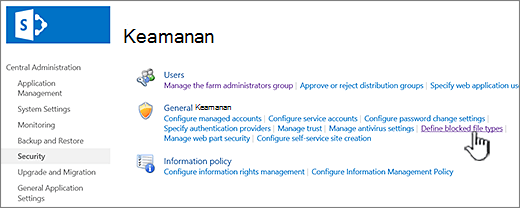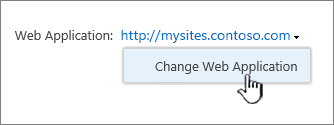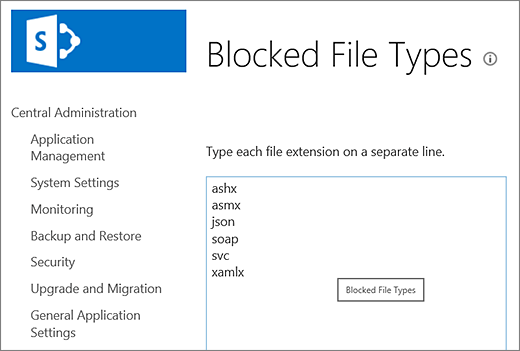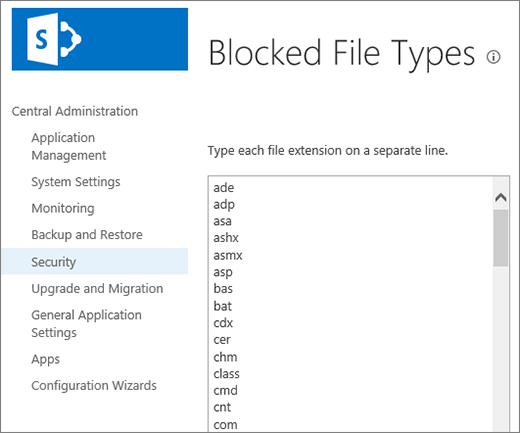Tipe file yang tidak bisa ditambahkan ke daftar atau pustaka
Applies To
SharePoint Server Edisi Berlangganan Administrasi Pusat SharePoint Server Edisi Berlangganan SharePoint Server 2019 Administrasi Pusat SharePoint Server 2019 SharePoint Server 2016 Administrasi Pusat SharePoint Server 2016 SharePoint Server 2013 SharePoint Server 2013 Enterprise Admin Pusat SharePoint Server 2013 SharePoint dalam Microsoft 365 SharePoint Foundation 2013 OneDrive (kerja atau sekolah) SharePoint Foundation 2010 Administrasi Pusat SharePoint Foundation 2013 SharePoint Server 2010 OneDrive untuk Mac OneDrive untuk Windows SharePoint dalam Microsoft 365 Small Business SharePoint yang dioperasikan oleh 21VianetMemperbolehkan atau mencegah skrip kustom
Tidak ada batasan untuk tipe file yang ditambahkan ke SharePoint
Penyempurnaan terbaru dalam SharePoint di Microsoft 365 danSharePoint Server 2019 telah menghapus batasan pada tipe file yang dapat ditambahkan. Saat ini tidak ada tipe berkas yang diketahui yang tidak bisa ditambahkan.
Tipe file berikut ini dapat diunggah ke SharePoint di browser web atau menggunakan aplikasi sinkronisasi, tetapi tidak akan berfungsi kecuali situs memungkinkan Anda menjalankan skrip kustom. Secara default, skrip kustom diblokir di situs yang dibuat pengguna yang memiliki grup Microsoft 365 . Jika Anda admin global atau admin SharePoint di organisasi Anda, lihat Memperbolehkan atau mencegah skrip kustom untuk mempelajari cara mengubah pengaturan skrip kustom.
|
Ekstensi file |
Tipe file |
|---|---|
|
.aspx |
halaman server aktif ASP.NET |
|
.asmx |
ASP.NET file sumber layanan web |
|
.ascx |
ASP.NET file kontrol pengguna wep |
|
.tuan |
halaman web master ASP.NET |
|
.xap |
Penginstalan windows phone |
|
.swf |
ShockWave Flash |
|
.jar |
Arsip Java |
|
.xsf |
File definisi formulir Office InfoPath |
|
.htc |
File Komponen HTML |
Jika admin mengizinkan skrip kustom di situs, Anda memerlukan izin "Tambahkan dan Kustomisasi Halaman" (bagian dari tingkat izin Desain dan Kontrol Penuh) untuk menjalankan skrip dalam tipe file yang tercantum di atas.
Untuk daftar nama file yang dibatasi oleh aplikasi sinkronisasi, lihat Nama file dan tipe file yang tidak valid di OneDrive dan SharePoint.)
Tipe file yang diblokir untuk SharePoint Server 2016
Ada tipe file tertentu yang tidak bisa Anda unggah ke daftar atau pustaka di SharePoint Server 2016. Secara default, SharePoint memblokir tipe file ini. Misalnya, jika .asp berada di daftar ekstensi file yang diblokir, file yang disebut "newpage.asp" diblokir.
Variasi ekstensi file juga diblokir. Daftar berikut ini memperlihatkan cara yang berbeda untuk mewakili file yang sama, semuanya diblokir jika ekstensi .hta berada di daftar ekstensi file yang diblokir.
-
filename.hta
-
filename.hta.
-
filename.hta. {3050F4D8-98B5-11CF-BB82-00AA00BDCE0B}
-
filename.hta::$DATA
Catatan: Daftar ini adalah file standar yang SharePoint blokir. Administrator bisa menambahkan lebih banyak tipe file untuk diblokir. Jika Anda menemukan tipe file yang tidak tercantum di sini, tetapi diblokir, hubungi admin atau manajer SharePoint Anda.
Berikut adalah tipe file default yang diblokir untuk penyebaran SharePoint Server 2016 baru.
Untuk mempelajari cara mengubah atau menambahkan file, lihat Menambahkan atau menghapus tipe file.
|
Ekstensi file |
Tipe file |
|---|---|
|
.ashx |
ASP.NET file penanganan Web. Penanganan web adalah modul perangkat lunak yang menangani permintaan HTTP mentah yang diterima oleh ASP.NET. |
|
.asmx |
file sumber layanan web ASP.NET |
|
.json |
File Notasi Objek JavaScript |
|
.sabun |
File Protokol Akses Objek Sederhana |
|
.Svc |
File layanan Windows Communication Foundation (WCF) |
|
.xamlx |
Visual Studio File layanan alur kerja |
Nama file yang menyertakan tanda kurung kurawal (misalnya, nama file.{ doc}) diblokir secara otomatis.
Menambahkan atau menghapus file yang diblokir ke SharePoint Server 2016
Jika Anda memiliki izin administrator farm, Anda bisa menambahkan atau menghapus tipe file yang diblokir.
-
Buka administrasi pusat SharePoint .
-
Klik Keamanan, lalu klik Tentukan tipe file yang diblokir.
-
Untuk mengubah aplikasi web, klik link di samping Aplikasi Web: lalu klik Ubah Aplikasi Web.
Dalam dialog Pilih Aplikasi Web, klik aplikasi.
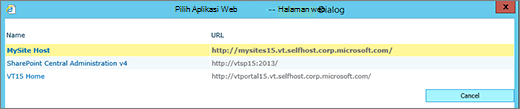
-
Pada halaman Tipe File yang Diblokir , lakukan salah satu hal berikut ini:
Untuk menambahkan file yang akan diblokir, ketikkan ekstensi file (dengan tanda titik), satu per baris.
Untuk berhenti memblokir file, pilih ekstensi file dan tekan tombol Del.
Jika Anda menghapus file yang salah secara tidak sengaja, tekan CTRL + Z untuk membatalkan.
Catatan: Anda tidak perlu mengetik ekstensi nama file dalam daftar dalam urutan alfabet. Saat berikutnya Anda membuka daftar, ekstensi nama file yang Anda tambahkan akan diurutkan dengan benar dalam urutan alfabet.
-
Klik OK.
Ada tipe file tertentu yang tidak bisa Anda unggah ke daftar atau pustaka di SharePoint Server 2013 dan SharePoint Server 2010. Secara default, SharePoint memblokir tipe file ini. Misalnya, jika .asp berada di daftar ekstensi file yang diblokir, file yang disebut "newpage.asp" diblokir.
Variasi ekstensi file juga diblokir. Daftar berikut ini memperlihatkan cara yang berbeda untuk mewakili file yang sama, semuanya diblokir jika ekstensi .hta berada di daftar ekstensi file yang diblokir.
-
filename.hta
-
filename.hta.
-
filename.hta. {3050F4D8-98B5-11CF-BB82-00AA00BDCE0B}
-
filename.hta::$DATA
Catatan: Daftar ini adalah file standar yang SharePoint blokir. Administrator bisa menambahkan lebih banyak tipe file untuk diblokir. Jika Anda menemukan tipe file yang tidak tercantum di sini, tetapi diblokir, hubungi admin atau manajer SharePoint Anda.
Tipe file yang diblokir untuk SharePoint Foundation dan SharePoint Server 2013 dan SharePoint Server 2010
Untuk penyebaran lokal SharePoint Foundation atau SharePoint Server 2013 dan SharePoint Server 2010, administrator server bisa menambahkan atau menghapus tipe file dari daftar tipe file yang diblokir. Untuk informasi selengkapnya tentang cara bekerja dengan tipe file yang diblokir untuk situs SharePoint Server , lihat salah satu artikel berikut, bergantung pada versi SharePoint yang Anda miliki:
Tipe file berikut ini diblokir secara default dalam penyebaran SharePointlokal .
|
Ekstensi file |
Tipe file |
|---|---|
|
.ade |
ekstensiproyek Microsoft Access |
|
.adp |
proyek Microsoft Access |
|
.Asa |
File deklarasi ASP |
|
.ashx |
ASP.NET file penanganan Web. Penanganan web adalah modul perangkat lunak yang menangani permintaan HTTP mentah yang diterima oleh ASP.NET. |
|
.asmx |
file sumber layanan web ASP.NET |
|
.asp |
Halaman Server Aktif |
|
.bas |
modul kelasMicrosoft Visual Basic |
|
.bat |
File kumpulan |
|
.cdx |
Indeks campuran |
|
.cer |
File sertifikat |
|
.chm |
File Bantuan HTML terkompilasi |
|
.kelas |
File kelas Java |
|
.cmd |
Skrip perintah Microsoft Windows NT |
|
.com |
Program MS-DOS Microsoft |
|
.config |
File konfigurasi |
|
.cnt |
File Konten Bantuan |
|
.cpl |
ekstensi Panel Kontrol |
|
.crt |
Sertifikat keamanan |
|
.csh |
File skrip |
|
.der |
File Sertifikat DER |
|
.dll |
pustaka link dinamisWindows |
|
.exe |
File yang dapat dijalankan |
|
.fxp |
Program kompilasi Microsoft Visual FoxPro |
|
.gadget |
Windows Gadget |
|
.grp |
File grup SmarterMail |
|
.hlp |
File bantuan |
|
.hpj |
File Gambar Objek Foto Hemera |
|
.hta |
Program HTML |
|
.htr |
File skrip |
|
.htw |
Dokumen HTML |
|
.Ida |
File Layanan Informasi Internet |
|
.Idc |
File konektor database internet |
|
.idq |
File kueri data internet |
|
.ins |
Layanan Penamaan Internet |
|
.isp |
Pengaturan Komunikasi Internet |
|
.its |
File Kumpulan Dokumen Internet |
|
.jse |
File skrip JScript Encoded |
|
.json |
File Notasi Objek JavaScript |
|
.ksh |
File skrip Korn Shell |
|
.lnk |
Pintasan |
|
.mad |
Pintasan |
|
.maf |
Pintasan |
|
.mag |
Pintasan |
|
.mam |
Pintasan |
|
.maq |
Pintasan |
|
.mar |
Pintasan |
|
.mas |
Prosedur tersimpan Microsoft Access |
|
.mat |
Pintasan |
|
.mau |
Pintasan |
|
.mav |
Pintasan |
|
.maw |
Pintasan |
|
.mcf |
Format Wadah Multimedia |
|
.mda |
Program add-in Microsoft Access |
|
.mdb |
Program Microsoft Access |
|
.mde |
Database MDE Microsoft Access |
|
.mdt |
File data Microsoft Access |
|
.mdw |
Grup kerja Microsoft Access |
|
.mdz |
Program panduan Microsoft Access |
|
.ms-one-stub |
Colokan Microsoft OneNote |
|
.msc |
Dokumen Konsol Microsoft Common |
|
.msh |
Pendamping skrip Agen Microsoft |
|
.msh1 |
Pendamping skrip Agen Microsoft |
|
.msh1xml |
Pendamping skrip Agen Microsoft |
|
.msh2 |
Pendamping skrip Agen Microsoft |
|
.msh2xml |
Pendamping skrip Agen Microsoft |
|
.mshxml |
Pendamping skrip Agen Microsoft |
|
.msi |
Paket Penginstal Microsoft Windows |
|
.msp |
File paket pembaruan Penginstal Windows |
|
.mst |
Uji file sumber Visual |
|
.ops |
File pengaturan profil Microsoft Office |
|
.pcd |
Gambar CD Foto atau skrip terkompilasi Microsoft Visual Test |
|
.pif |
Pintasan ke program MS-DOS |
|
.pl |
Skrip Perl |
|
.prf |
File sistem |
|
.prg |
File sumber program |
|
.pencetak |
File printer |
|
.ps1 |
file cmdlet Windows PowerShell |
|
.ps1xml |
Windows PowerShell Tampilkan file konfigurasi |
|
.ps2 |
file cmdlet Windows PowerShell |
|
.ps2xml |
Windows PowerShell Tampilkan file konfigurasi |
|
.psc1 |
file Konsol Windows PowerShell |
|
.psc2 |
file Konsol Windows PowerShell |
|
.pst |
File folder pribadi Microsoft Outlook |
|
.reg |
Entri pendaftaran |
|
.rem |
ACT! file pemeliharaan database |
|
.scf |
File perintah Windows Explorer |
|
.scr |
Pengaman layar |
|
.sct |
File skrip |
|
.shb |
Pintasan Windows |
|
.shs |
Objek Shell Scrap |
|
.shtm |
File HTML yang berisi arahan pihak server |
|
.shtml |
File HTML yang berisi arahan pihak server |
|
.sabun |
File Protokol Akses Objek Sederhana |
|
.Stm |
File HTML yang berisi arahan pihak server |
|
.Svc |
File layanan Windows Communication Foundation (WCF) |
|
.url |
Uniform Resource Locator (pintasan internet) |
|
.vb |
File Microsoft Visual Basic Scripting Edition (VBScript) |
|
.vbe |
File Skrip VBScript Encoded |
|
.vbs |
File VBScript |
|
.vsix |
Ekstensi Visual Studio |
|
.ws |
File Windows Script |
|
.wsc |
Windows Script Component |
|
.wsf |
File Windows Script |
|
.wsh |
File pengaturan Host Windows Script |
|
.xamlx |
File layanan Alur Kerja Visual Studio |
Nama file yang menyertakan tanda kurung kurawal (misalnya, nama file.{ doc}) diblokir secara otomatis.
Menambahkan atau menghapus file yang diblokir ke SharePoint Server 2013 dan SharePoint Server 2010
Jika Anda memiliki izin administrator farm, Anda bisa menambahkan atau menghapus tipe file yang diblokir.
-
Buka administrasi pusat SharePoint .
-
Klik Keamanan, lalu klik Tentukan tipe file yang diblokir.
-
Untuk mengubah aplikasi web, klik link di samping Aplikasi Web: lalu klik Ubah Aplikasi Web.
Dalam dialog Pilih Aplikasi Web, klik aplikasi.
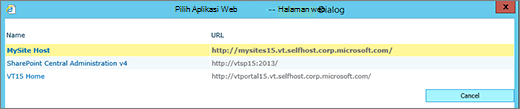
-
Pada halaman Tipe File yang Diblokir lakukan salah satu hal berikut ini:
Untuk menambahkan file yang akan diblokir, ketikkan ekstensi file (dengan tanda titik), satu per baris.
Untuk berhenti memblokir file, pilih ekstensi file dan tekan tombol Del.
Jika Anda menghapus file yang salah secara tidak sengaja, tekan CTRL + Z untuk membatalkan.
Catatan: Anda tidak perlu mengetik ekstensi nama file dalam daftar dalam urutan alfabet. Saat berikutnya Anda membuka daftar, ekstensi nama file yang Anda tambahkan akan diurutkan dengan benar dalam urutan alfabet.
-
Klik OK.